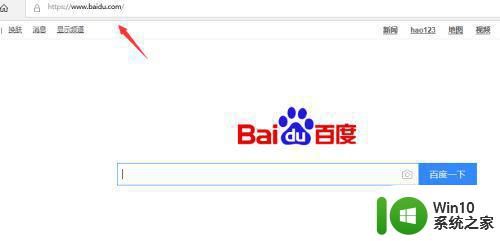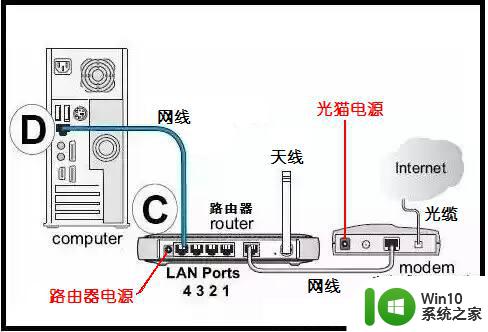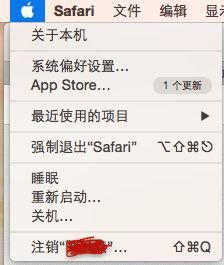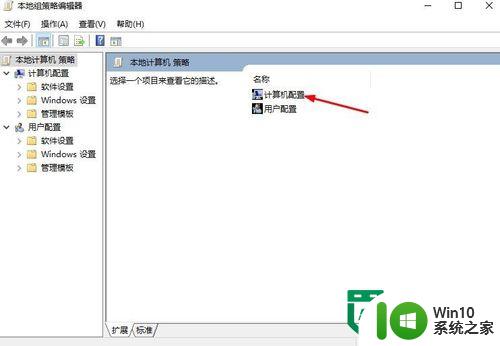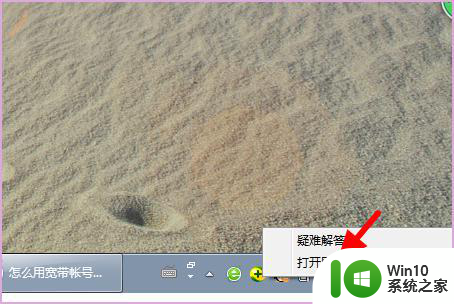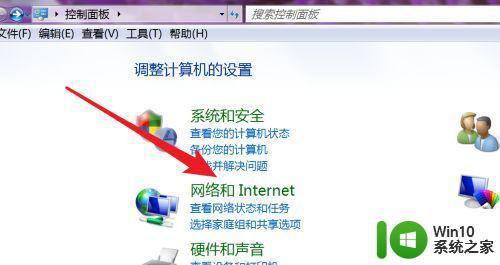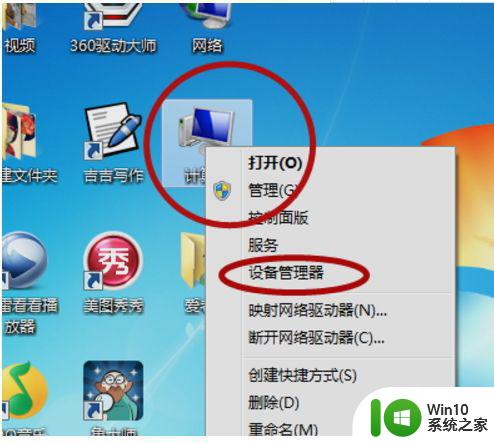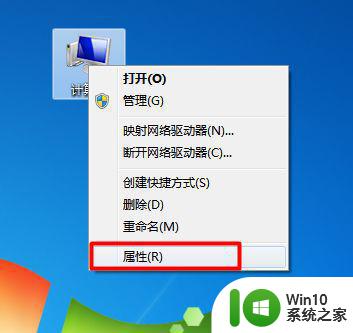宽带暂停申请流程 如何实现家庭宽带断网控制
更新时间:2023-06-21 17:34:02作者:xiaoliu
在家中使用宽带网络是现代生活的必需品,但有时我们需要暂停宽带网络的使用,例如在孩子做作业或者家庭聚会时,为了方便用户管理家庭宽带使用,一些互联网服务提供商提供了宽带暂停申请流程,并且针对家庭宽带断网控制也提供了一些解决方案。在本文中我们将探讨如何实现家庭宽带断网控制,并介绍宽带暂停申请流程的具体操作步骤。
解决方法:
1、在桌面右下角可以看到网络为连接状态的电脑小图标。
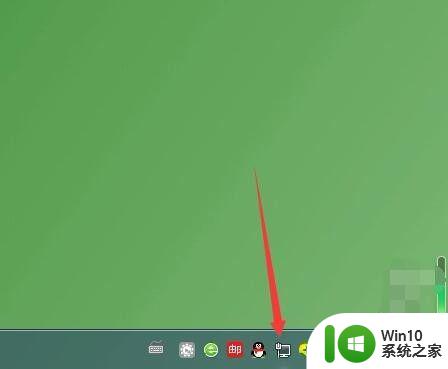
2、鼠标左键点一下电脑小图标,点击打开网络和共享中心。
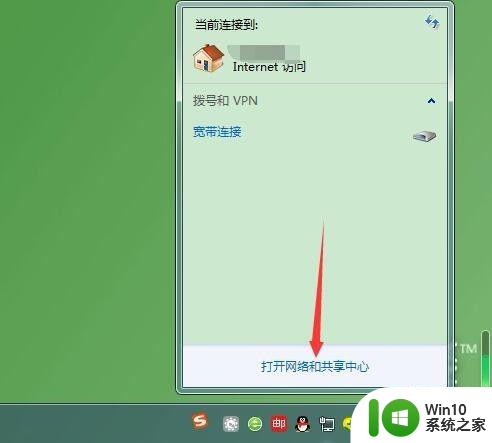
3、在查看活动网络下,右侧点击本地连接。提示:无线网络连接点无线连接。
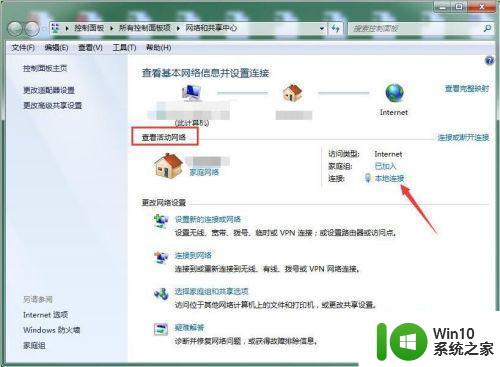
4、连接状态窗口点禁用。
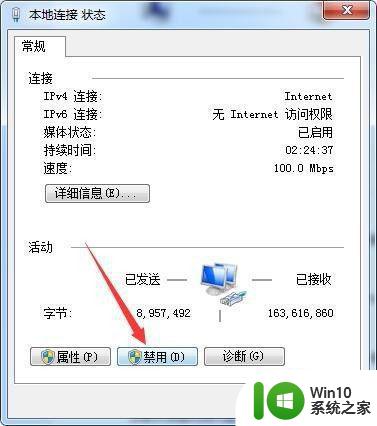
5、禁用之后电脑桌面右下角的电脑小图标显示红色叉号状态即成功关闭网络连接。
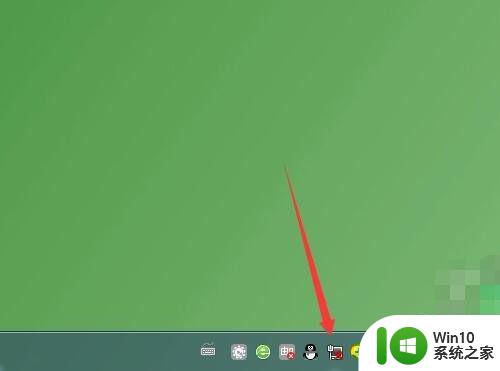
6、开启方法还是要先进入网络和共享中心,左侧点更改适配器设置。
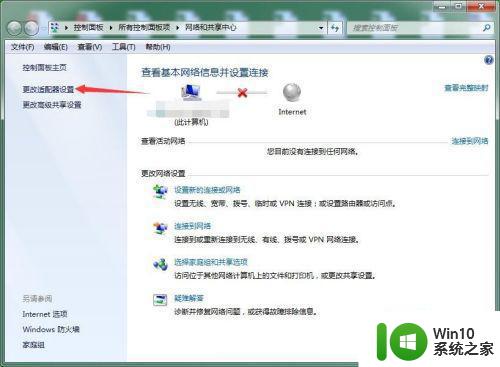
7、查看本地连接或无线连接为已禁用状态,双击可恢复启用。
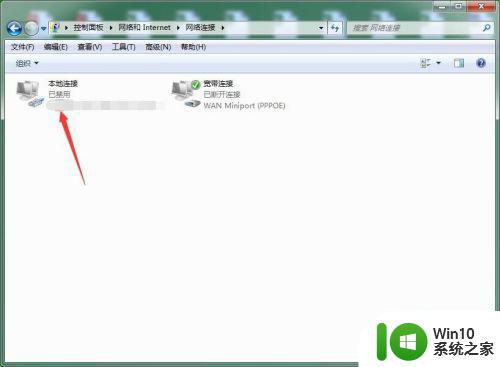
8、双击后等待几秒钟即可完成切换,变为已启用之后查看桌面右下角的电脑小图标红色叉号会消失。
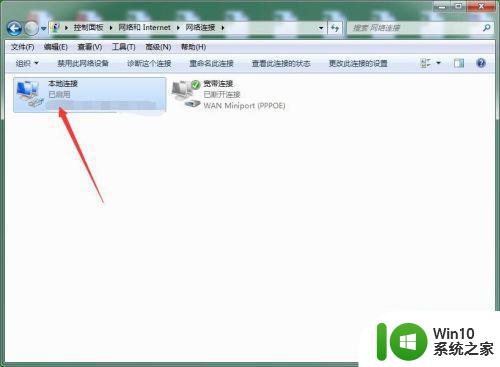
以上是宽带暂停申请的流程,如果您遇到同样的问题,可以参考本文中介绍的步骤进行修复,希望对您有所帮助。